Что такое » powermonitor.exe » ?
В нашей базе содержится 67 разных файлов с именем powermonitor.exe . You can also check most distributed file variants with name powermonitor.exe. Чаще всего эти файлы принадлежат продукту PowerMonitor. Наиболее частый разработчик — компания Eaton Corporation. Самое частое описание этих файлов — PowerMonitor. Это исполняемый файл.
Вы можете найти его выполняющимся в диспетчере задач как процесс powermonitor.exe.
Подробности о наиболее часто используемом файле с именем «powermonitor.exe»
Продукт: PowerMonitor Компания: Eaton Corporation Описание: PowerMonitor Версия: 6.0.6.1 MD5: cfbdaecf85741eca082ed7e1c81c9762 SHA1: 5b7701c4c2d910181cd8442148f6c1b0e7cda6e6 SHA256: 246139f83c3ae6aa820a17e1b497e09274ef392442b204b670c2e9452b1f022e Размер: 528384 Папка: %PROGRAMFILES%PowerwareLanSafebin ОС: Windows Vista Частота: Низкая
Проверьте свой ПК с помощью нашей бесплатной программы

Проблема:энергосберегающий режим на мониторе. Пользуйтесь
System Explorer это наша бесплатная, удостоенная наград программа для быстрой проверки всех работающих процессов с помощью нашей базы данных. Эта программа поможет вам держать систему под контролем.
Процесс «powermonitor.exe» безопасный или опасный?
Последний новый вариант файла «powermonitor.exe» был обнаружен 3609 дн. назад. В нашей базе содержится 8 шт. вариантов файла «powermonitor.exe» с окончательной оценкой Безопасный и ноль вариантов с окончательной оценкой Опасный . Окончательные оценки основаны на комментариях, дате обнаружения, частоте инцидентов и результатах антивирусных проверок.
Процесс с именем «powermonitor.exe» может быть безопасным или опасным. Чтобы дать правильную оценку, вы должны определить больше атрибутов файла. Самый простой способ это сделать — воспользоваться нашей бесплатной утилитой для проверки файлов посредством нашей базы данных. Эта утилита содержит множество функций для контролирования вашего ПК и потребляет минимум системных ресурсов.
Щёлкните здесь, чтобы загрузить System Explorer.
Комментарии пользователей для «powermonitor.exe»
У нас пока нет комментариев пользователей к файлам с именем «powermonitor.exe».
Добавить комментарий для «powermonitor.exe»
Для добавления комментария требуется дополнительная информация об этом файле. Если вам известны размер, контрольные суммы md5/sha1/sha256 или другие атрибуты файла, который вы хотите прокомментировать, то вы можете воспользоваться расширенным поиском на главной странице .
Если подробности о файле вам неизвестны, вы можете быстро проверить этот файл с помощью нашей бесплатной утилиты. Загрузить System Explorer.
Проверьте свой ПК с помощью нашей бесплатной программы
System Explorer это наша бесплатная, удостоенная наград программа для быстрой проверки всех работающих процессов с помощью нашей базы данных. Эта программа поможет вам держать систему под контролем. Программа действительно бесплатная, без рекламы и дополнительных включений, она доступна в виде установщика и как переносное приложение. Её рекомендуют много пользователей.
Источник: systemexplorer.net
Как найти и отключить приложения, нагружающие смартфон Xiaomi

Во многие современные устройства разработчики включают скрытые опции. Именно они нагружают оперативную память телефона. Поэтому появляются глюки и лаги при работе с устройством. Чтобы узнать, что нагружает оперативную память смартфона, и какая скрытая функция есть у девайсов Xiaomi для мониторинга нагрузки, придется перейти к настройкам устройства.
Как открыть скрытые функции разработчика в разных смартфонах

В каждом новом телефоне или планшете предусмотрен режим разработчика, который представляет скрытую функцию. Опция работает под управлением операционной системы Android и предназначается для программистов. Включив режим разработчика, пользователь может активировать всевозможные настройки или испытать свои фичи.Совсем недавно специалисты нашли в режиме разработчика несколько интересных функций, позволяющих увеличить скорость работы гаджета в два раза и продлить время его работы. Раньше эти функции была тщательно скрыты от рядового владельца устройства. Но теперь специалисты показали, каким образом обычный человек способен оптимизировать гаджет. Чтобы запустить режим разработчика и оптимизировать работу системы на любом девайсе, работающем на ОС Андроид, придерживаются следующей инструкции:
- Сначала переходят в раздел «Настройки».
- Далее следуют в пункт меню «Об устройстве».
- В открывшемся меню нажимают на функцию «Номер сборки».

- После перечисленных действий на дисплее появится торжественное сообщение со словами: «Теперь вы разработчик».
- Затем покидают раздел «Об устройстве» и переходят во вкладку «Для разработчиков».
- Для оптимизации работы смартфона устанавливают параметр «отрисовка» на значении «0,5 px». После операции перезагружают гаджет.
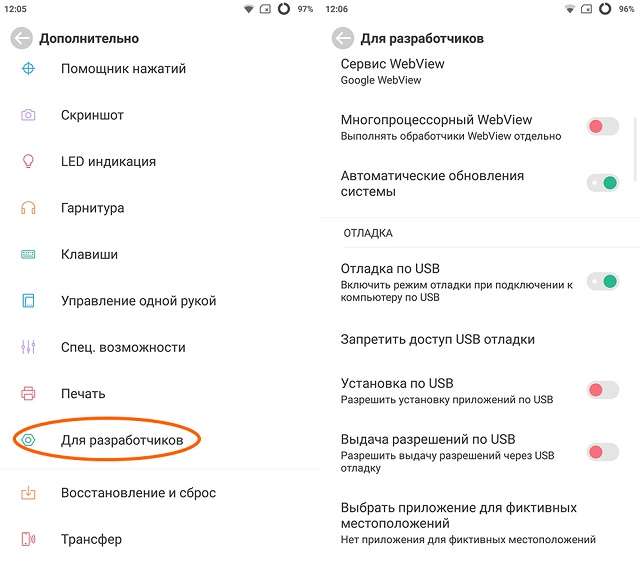
Скорость работы смартфона после выполненных действий возрастает в 2 раза. Также экономится заряд аккумулятора.
Функция Power Monitor
Функция Power Monitor появляется только в режиме разработчика. Она работает подобно встроенной программе на операционной системе Виндовс «Диспетчер задач».
Описание
Опция под названием «Power monitor» располагается во вкладке «Для разработчиков». Когда пользователь открывает данную функцию, перед ним появляются два блока с названиями «Frame Rate Monitor Tools» и «Current Monitor Tools».
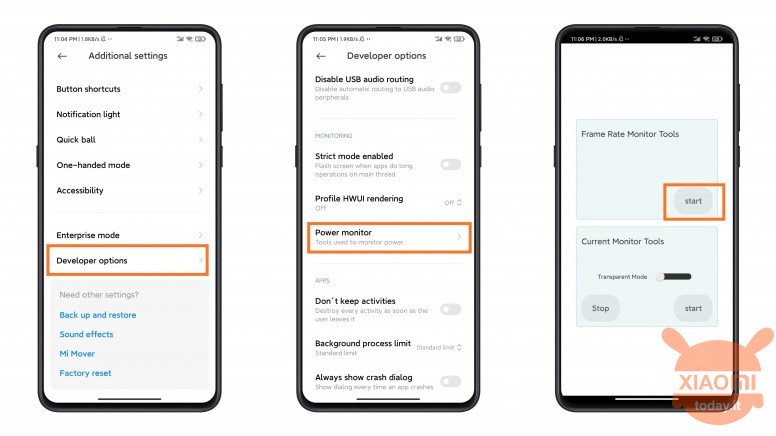
Если в первом блоке нажать кнопку «Start», в левом верхнем углу появляется специальный виджет с информацией. Можно свернуть окно настроек, виджет останется на прежнем месте.
На вид отображения влияет версия MIUI, пользовательского интерфейса для смартфонов и планшетов с открытым исходным кодом. Обычно блок «Frame Rate Monitor Tools» отвечает за отображение разрешения экрана, частоту обновления экрана, количество доступной оперативной памяти, частоту всех ядер процессора.
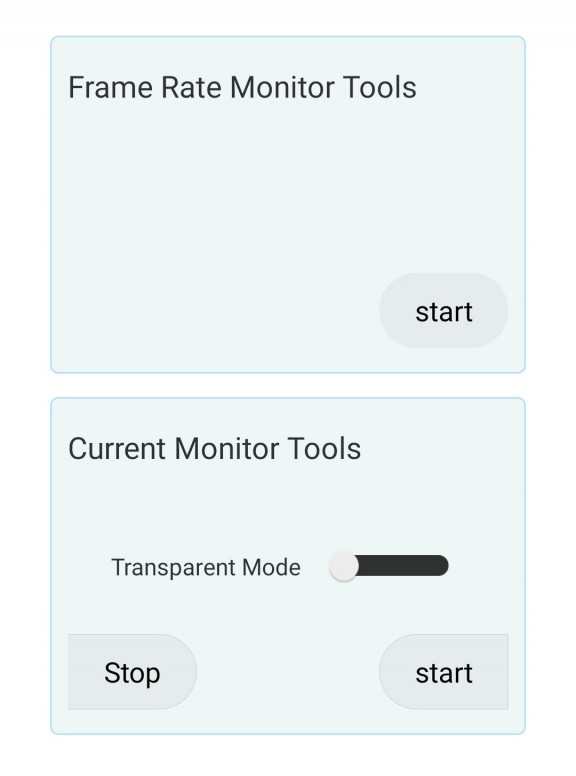
Дальше в списке отображаются все запущенные процессы на смартфоне Xiaomi. Также виджет показывает FPS, который считает количество кадров в секунду. Данный показатель полезен для аналитики в играх.
Примеры применения
Блок «Frame Rate Monitor Tools» во вкладке «Power monitor» работает только в режиме разработчика. Данный виджет применяется для аналитики FPS в играх. Нормальным значением, при котором игра не лагает, считается 60 кадров. Также виджет используется для показа температуры аккумулятора.

Смартфон не рекомендуется держать в условиях выше 50 градусов по Цельсию. Опция мониторинга, в целом, позволяет владельцу гаджета анализировать и просматривать нагрузку на девайс, которую несет различное программное обеспечение. Чтобы закрыть информационный блок, нажимают на крестик в верхнем правом углу.
Второй блок – «Current Monitor Tools» вызывает виджет, который показывает, сколько тратит заряда каждое открытое приложение на телефоне. Лучше после открытия настроить режим прозрачности окна. Однако подобная функция встроена и в стандартные настройки гаджета. Для этого переходят в раздел «Батарея и производительность».

На каких устройствах можно применять
Открыть скрытые опции разработчика можно на любом гаджете, на который установлена операционная система Android. Для этого нужно несколько раз нажать на пункт «Номер сборки» в информационном меню «Об устройстве». Программная утилита «Power monitor» загружается в режиме разработчика только на смартфонах с пользовательским интерфейсом MIUI.
Другие способы проверки нагрузки телефона
Проверить нагрузку на телефон можно через стороннее программное обеспечение. Рассмотрим самые популярные программы для проверки быстродействия смартфона:
- AndroBench версии 5.0.1. Утилита достаточно старая, но проверенная временем. Включено два вида тестов: Micro и SQLite. В первом случае проверяется скорость последовательного и случайного чтения/записи файлов. Второй тест анализирует скорость выполнения запросов пользователя на обновление, удаление в базе данных. Скачать утилиту можно по ссылке — https://trashbox.ru/link/androbench-android.
- CPDT Benchmark версии 2.3.9. Новая утилита, которая измеряет скорость передачи информации между оперативной памятью и устройством хранения. После замеров программа выдает отчет. Информация экспортируется в формате CSV. Основной плюс CPDT Benchmark заключается в кроссплатформенности. ПО устанавливается на любую операционную систему, включая мобильные версии. Скачать программу можно по ссылке — https://trashbox.ru/link/cpdt-android.
- Geekbench 5 5.4.1. Утилита привлекает пользователей простотой интерфейса. Бенчмарк содержит набор тестов, которые имитируют работу в реальных приложениях. В режиме тестирования процессора Geekbench измеряет одноядерную и многоядерную производительность. Помимо этого, доступны замеры быстродействия графического процессора. Скачать бенчмарк можно по ссылке — https://trashbox.ru/link/geekbench-5-android.
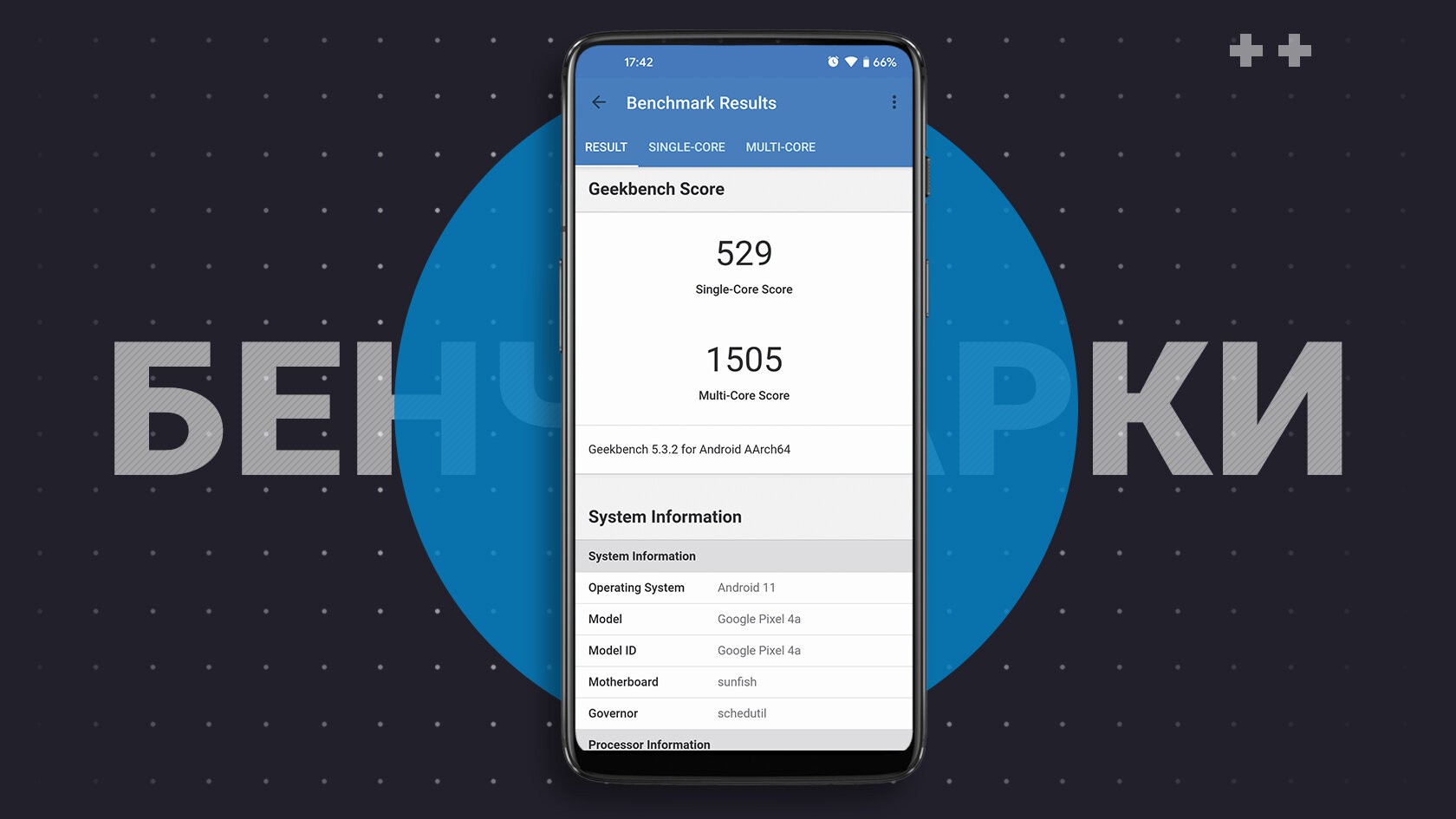
Скрытые функции смартфона открываются в режиме разработчика. Чаще пользователи используют утилиты со способностью мониторинга системных показателей, чтобы понять, какие приложения нагружают ОЗУ.
Источник: it-tehnik.ru
WinPower Manager
О программе
WinPower Manager – программа для мониторинга состояния и настройки источников бесперебойного питания (ИБП), а также управления сетевыми и удалёнными ИБП
Что нового
Системные требования
Операционные системы:
- Windows 11 / 10 / 8.1 / 8 / 7 / Vista / XP (32-bit и 64-bit)
- Windows Server 2019 / 2016 / 2012 / 2008 / 2003
- macOS 10.7 и выше
- Linux (Ubuntu или Debian)
- ИБП IPPON, PowerWalker, ION, NEXT UPS Systems, Salicru и других производителей.
Полезные ссылки
- WinPower Manager — руководство пользователя (английский, pdf)
- Как выявить неисправность оперативной памяти на компьютере с Windows 10
- Лучшие сервисы видеоконференций для удаленной работы
Подробное описание
WinPower Manager — программа для мониторинга и настройки источников бесперебойного питания (ИБП). Программа включает контроль состояния локальных, сетевых и удалённых ИБП, журнал событий, а также возможность настроить поведение системы в случае отключения напряжения или разряда аккумулятора.
С помощью WinPower Manager можно отслеживать значения напряжения в сети и на выходе, напряжение и заряд АКБ, а также уровни нагрузки и температуру ИБП. В случае изменения состояния питания, вы сможете получить системное уведомление, или сообщение на электронную почту.
Системные администраторы могут отслеживать состояния всех ИБП в локальной сети, а также контролировать удалённые системы, включая системы виртуализации. Также, в программt ведётся подробный журнал событиq и имеется планировщик заданий. WinPower Manager поддерживает централизованный контроль до 4 ИБП через RS232, до 32 ИБП через USB, до 1000 ИБП через SNMP.
Программа WinPower Manager поддерживает работу со многими моделями ИБП, включая IPPON, PowerWalker, ION, NEXT UPS Systems, Salicru и других производителей.
Функции WinPower Manager
- Мониторинг локальных и сетевых ИБП
- Просмотр напряжения сети и батареи
- Мониторинг нагрузки, температуры и заряда АКБ
- Настройка параметров ИБП
- Журнал событий
- Всплывающие предупреждения
- Уведомления по SMS и e-mail
- Управление устройствами по протоколу SNMP и vMotion
- Поддержка VMware ESX и VMware ESXi
- Поддержка VMware vMotion и XenServer XenMotion
Для бесплатной активации и регистрации программы WinPower Manager, используйте следующие данные:
- Серийный номер: 511C1-01220-0100-478DF2A
- Пароль администратора: Administrator
Источник: www.comss.ru
7 лучших программ для настройки монитора: выбираем лучшую под себя
Современный человек проводит за компьютером очень много времени, будь то стационарное оборудование или ноутбук, потому целесообразно создать для себя максимально комфортные условия при работе за ним.
Помимо внешних факторов, таких как освещение в помещении, большую роль в обеспечении удобного и безопасного использования играют настройки устройства.
Для наиболее тонкой подстройки и может потребоваться программа для настройки монитора.

- Введение
- Основные характеристики
- UltraMon
- Nokia Monitor Test
- Power Strip
- UD Pixel
- Is My LCD OK
- InnjuredPixels
- Actual Multipale Monitors
Введение
Что же это за программы и для чего они нужны? Такой софт предполагает быстрый доступ ко всем возможным настройкам и параметрам экрана компьютера. С помощью него вы можете настроить любой параметр монитора оптимально точно «под себя».
Конечно, доступ к большинству функций, предоставляемых такой программой, могут обеспечить и собственные ресурсы компьютера, например, к ним можно получить доступ через Панель Управления .
Тем не менее, сделать это через специальную программу, фактически, одним щелчком мыши, гораздо удобнее.
Функционал таких программ достаточно широк – они помогают изменить цветность, яркость, разрешение экрана, управление им, настроить положение кнопок, панелей и ярлыков и т. д. То есть в таком софте «собраны» все возможности изменений параметров экрана для упрощения получения доступа к ним.
Кроме того, некоторый софт помогает настроить и более сложные параметры, которые невозможно изменить с помощью собственных ресурсов компьютера.
Почему же проводить тщательную тонкую подстройку параметров монитора так важно? Это связано с тем, что основная нагрузка при работе за компьютером приходится на глаза, и ее создает именно экран. Таким образом, при тщательной подстройке монитора такую нагрузку можно снизить, что потенциально способно даже помочь сохранить хорошее зрение.
Основные характеристики
Выбрать наиболее оптимальную программу, зачастую, бывает достаточно непросто, так как необходимо одновременно учитывать целое множество параметров.
Для упрощения и ускорения этого процесса, в сводной таблице, расположенной ниже, приведены основные характеристики всего программного обеспечения, включенного в ТОП, которые могут иметь основное значение при выборе.
| UltraMon | Платная | да | да | Требуется | Отсутствуют |
| Nokia Monitor Test | Бесплатная | нет | да | Не требуется | Присутствуют |
| Power Strip | Платная | да | нет | Требуется | Присутствуют |
| UD Pixel | Бесплатная | нет | да | Требуется | Отсутствуют |
| Is My LCD OK | Бесплатная | Нет, но подходит для работы с ТВ | да | Не требуется | Отсутствуют |
| InnjuredPixels | Бесплатная | Нет, но подходит для работы с ТВ | да | Не требуется | Отсутствуют |
| Actual Multipal Monitors | Платная | да | да | Требуется | Отсутствуют |
Учет данных параметров позволит быстро выбрать наиболее подходящий для себя софт.
Источник: geek-nose.com


